
Sebenarnya proses instalasi dan konfigurasi framework symfony sangat mudah, bahkan bisa dibilang tidak perlu. Tapi tentunya harus benar-benar memahami bagaimana melakukan konfigurasi pada web server. Dan ternyata mayoritas belum paham, walaupun pernah mencicip pemrograman web dengan PHP.
Untuk melakukan instalasi framework symfony, Anda cukup meng-ekstrak source sandbox symfony. Kemudian letakkan source tersebut ke webroot Anda masing-masing. Misal nya jika menggunakan xampp, maka webroot nya ada di htdocs. Aplikasi web Anda sudah bisa diakses dengan url http://localhost/sf_sandbox/web/frontend_dev.php
Menggunakan sandbox sudah cukup untuk membuat 1 project dengan berbagai aplikasi. Didalam source tersebut sudah ada beberapa hal penting seperti :
- library form & validation
- generate admin / crud
- library Doctrine untuk model
- etc
Konfigurasi Command Prompt
Untuk dapat menggunakan script symfony di command prompt, Anda harus terlebih dulu memastikan path PHP telah terdaftar di environment variable operating system. Misalkan pada pengguna XAMPP, maka PHP terdapat (misal) di C:xamppphpphp.exe.
Untuk mengakses environment variable pada windows, dengan cara click kanan My Computer > Properties > Advance System Settings > Environment variable. Kemudian pilih variable path. Dan tambahkan (edit) nilainya dengan path PHP yang Anda miliki.
Cara menggunakan command prompt di Symfony sangat mudah. Anda cukup masuk ke command prompt dan masuk ke direktori root dari symfony Anda. kemudian ketik command berikut,
> symfony
Maka akan muncul berbagai syntax command yang bisa Anda gunakan. contoh nya, untuk membuat applikasi baru dengan nama “finance”, Anda bisa gunakan command berikut,
> symfony generate:app finance
Setelah itu, kita ingin membuat modul “report” pada aplikasi finance yang telah dibuat diatas. Maka Anda bisa menggunakan script berikut,
> symfony generate:module finance report
it’s easy!
Sekarang Anda bisa mengecek direktori /apps/finance/modules/report
Disana akan ada direktori kerja, yaitu actions dan templates. Sampai disini, berarti Anda telah berhasil untuk memulai bekerja dengan symfony.
Konfigurasi Host pada web server
Default bagi pengguna paket web server XAMPP akan dapat mengakses host nya menggunakan locahost. Sebetulnya akses symfony seperti contoh diatas sudah bisa langsung digunakan untuk membuat aplikasi. Namun kita juga bisa melakukan setting lainnya di server (optional), untuk membuat host sendiri yang langsung merujuk ke library symfony.
Cara nya sangat mudah, ikuti langkah2 berikut;
- Buka file configurasi http.conf untuk apache. biasanya ada di xamppapacheconfhttpd.conf. Anda bisa menggunakan editor apapun.
- Letakkan cursor pada bagian paling akhir dari file tersebut.
- Sisipkan script berikut,
# This is the configuration for your project
Listen 127.0.0.1:8181
<VirtualHost 127.0.0.1:8181>
DocumentRoot "c:xampphtdocssfweblanjutweb"
DirectoryIndex index.php
<Directory "c:xampphtdocssfweblanjutweb">
AllowOverride All
Allow from All
</Directory>
Alias /sf "c:xampphtdocssfweblanjutlibvendorsymfonydatawebsf"
<Directory "c:xampphtdocssfweblanjutlibvendorsymfonydatawebsf">
AllowOverride All
Allow from All
</Directory>
</VirtualHost>
Dengan begitu Anda dapat mengakses aplikasi melalui url berikut,
http://localhost:8181/frontend_dev.php/[nama_module]
Cara mengakses URL
Mengetahui dan Memahami struktur kerja dari Symfony, adalah hal yang sangat vital. perhatikan gambar berikut ini.
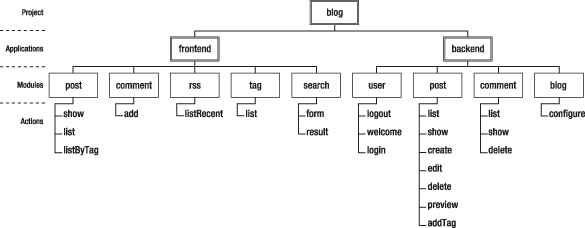
Sejak awal, symfony telah mengajarkan kepada kita untuk membuat aplikasi dengan persepsi modular, ini OOP banget!
Pada tulisan diatas telah disampaikan cara mudah untuk membuat level application dan level module. Dan untuk mengeksekusi nya di browser pun, kita akan mengikuti pola hirarki diatas.
Contoh, kita akan menampilkan isi post, yaitu dengan mengakses tampilan view,
http://localhost/sf_sandbox/web/backend_dev.php/post/view
Yang warna pink, itu adalah nama aplikasi yang kita tuju. Yang biru, adalah nama module yang akan kita tampilkan. Dan yang warna hijau, adalah nama template untuk menampilkan post (view).
Gimana?? gampang bgt kan…
Anda telah berhasil membuat aplikasi sederhana dengan symfony.
5 responses to “Persiapan & Instalasi Framework Symfony”
tutorial yang sangat bagus buat yg lagi belajar framework simponi, kalo udah dikasi tutorial seperti ini belum juga mudeng itu namanya ke bangetan. buat mas topan te op begete dech
setelah nyari beberapa artikel tentang install symfony di windows, baru artikel ini yang sesuai kebutuhan
makasih gan tutorialnya,, sangat membantu.
masih ada permasalahan nih mengenai pengaturan web server semua perintah diatas sudah di ikuti, ko ga bisa ya ? sama image dan css nya ga kebaca..
mohon pencerahannya.
makasih gan..
coba ikuti langkah ke-3 gan.. dan akses nya pake cara gini http://localhost:8181/frontend_dev.php/
tapi sebenernya itu optional kok, kita bisa pake cara biasa, dan nantinya aplikasi tetap bisa menggunakan settingan layout yg ada di app nya
untuk css ada di direktori web/css
cara akses yg biasa itu gini gan : http://localhost/sf_sandbox/web/backend_dev.php
Maaf mas, saya mw tanya.
untuk bagian,
“Untuk mengakses environment variable pada windows, dengan cara click kanan My Computer > Properties > Advance System Settings > Environment variable. Kemudian pilih variable path. Dan tambahkan (edit) nilainya dengan path PHP yang Anda miliki.”
itu maksudnya gmn yah?
saya sudah menambahkan directory C:xamppphp kedalam environtment variable path, menjadi:
%SystemRoot%system32;%SystemRoot%;%SystemRoot%System32Wbem;%SYSTEMROOT%System32WindowsPowerShellv1.0;C:Program FilesQuickTimeQTSystem;C:xamppphp
kemudian saya tdk bs menggunakan perintah symfony pada directory root app saya.
Mohon penjelasan. Terimakasih.
FYI:
Saya menggunakan webserver XAMPP 1.8.1 dengan PHP 5.4.7 dan menggunakan Windows 7 juga framework Symfony 2.1.7